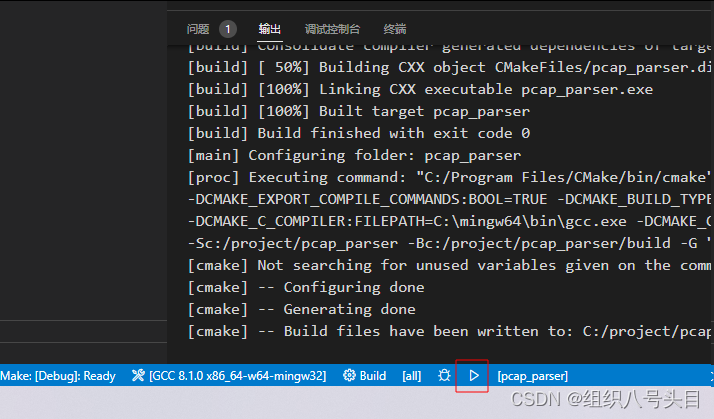对于习惯了Ubuntu环境的朋友们来说,配windows下的VS CODE和C/C++环境是很麻烦的。别担心,让我带你五分钟配好。
环境安装
首先,我们需要下载安装3个东西,vscode,mingw64(c/c++编译器),cmake(编译管理器)。
贴上链接:
CMAKE下载
MINGW64下载
VSCODE下载
CMAKE和VSCODE下好之后直接一路下一步打开安装即可,注意,如果有添加环境变量的选项记得勾选。MINGW64下载下来是个压缩包,我们把它放在C盘目录下。
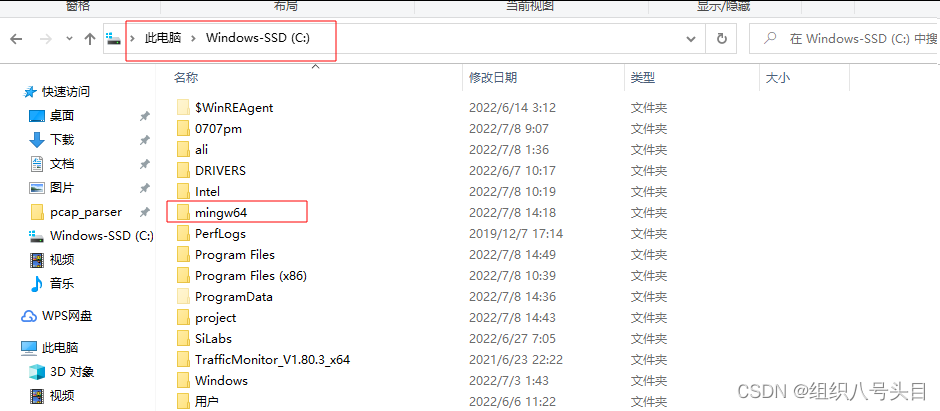
配置环境变量
安装好之后,我们还需要配置环境变量,这样windows系统才能找到我们安装的这三个软件。
如下操作即可,路径记得改成你自己的:
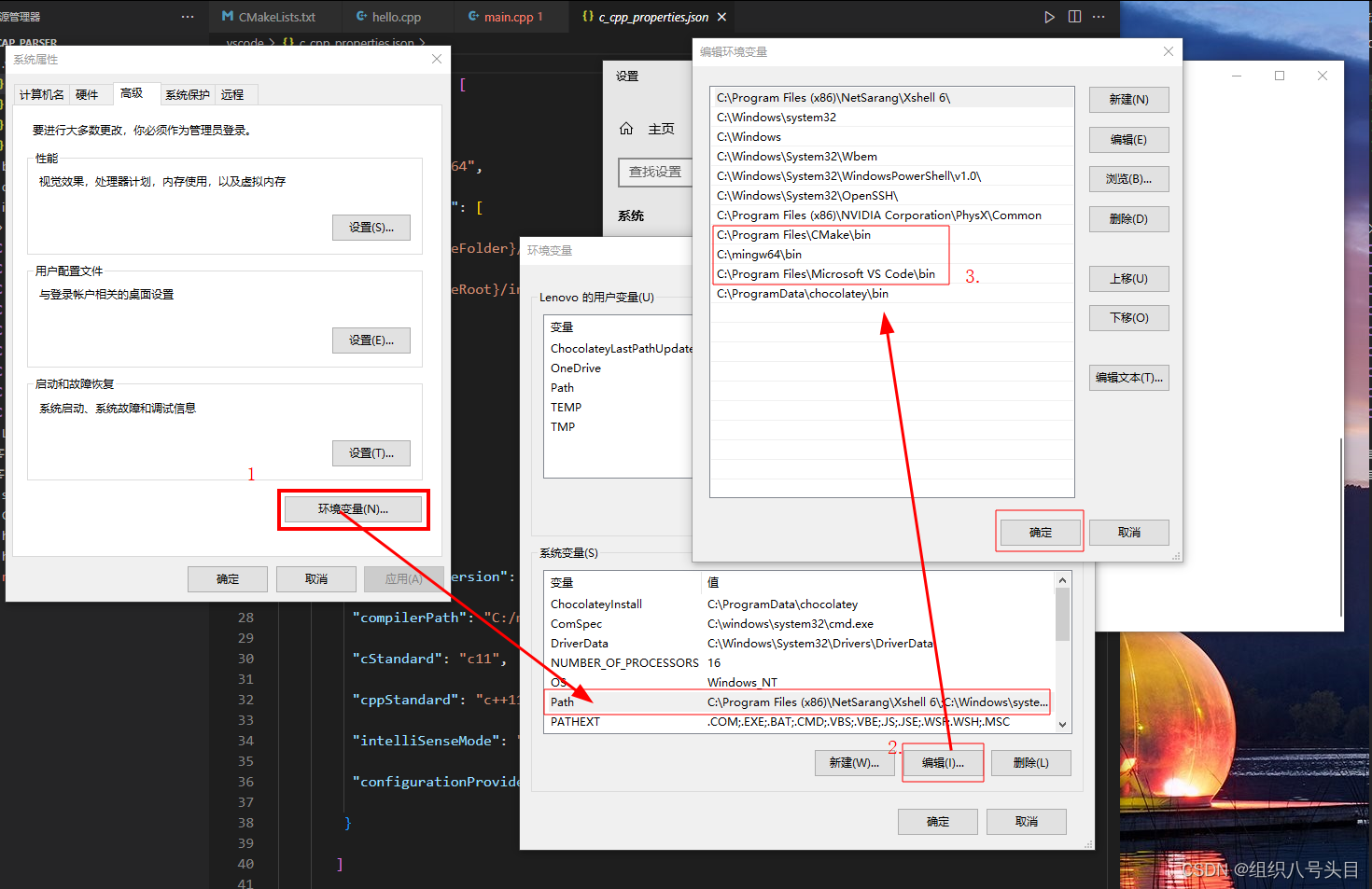
VSCODE配置
插件商店安装红框里这两个就行,这是c++和cmake集合包。那个code Runner也比较推荐安装。
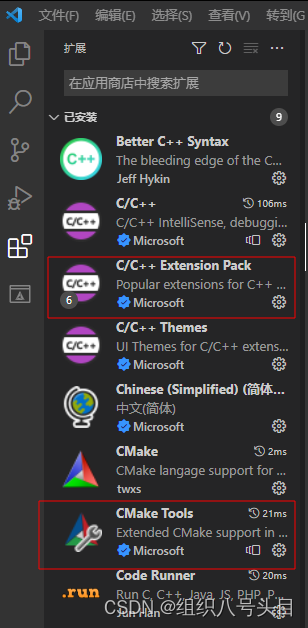
接下来,建一个文件夹,用vscode打开,新建main.cpp
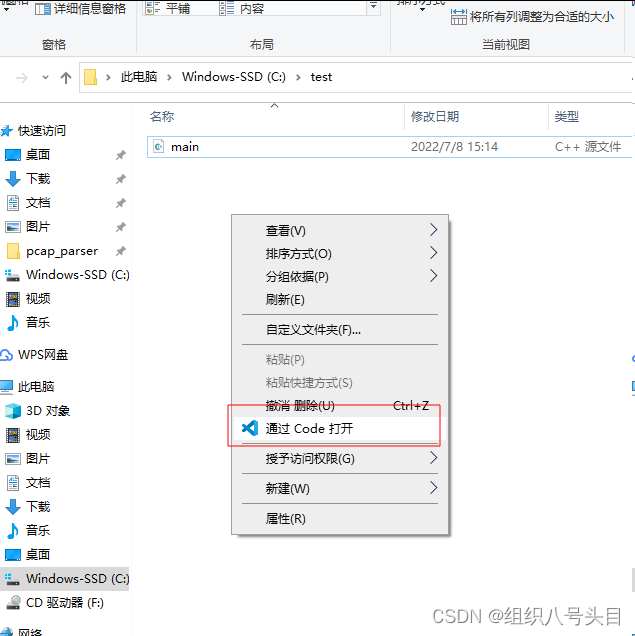
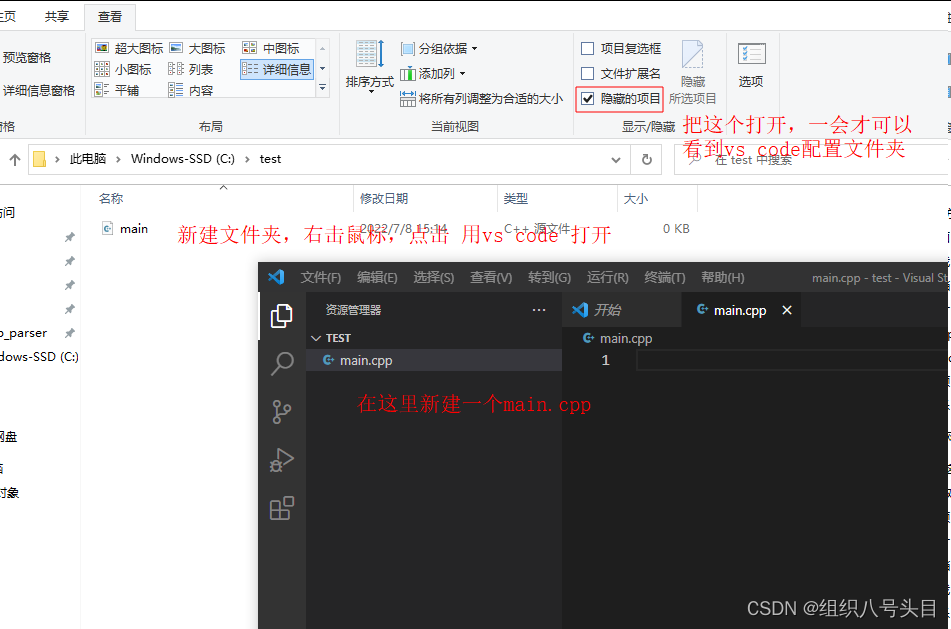
然后按照这个步骤生成配置文件和文件夹,注意这是隐藏文件夹,需要开启显示隐藏文件才能看到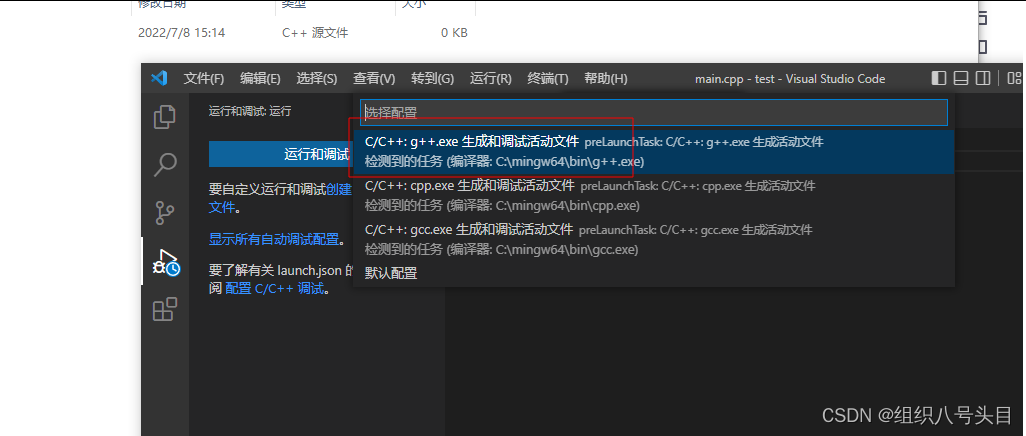
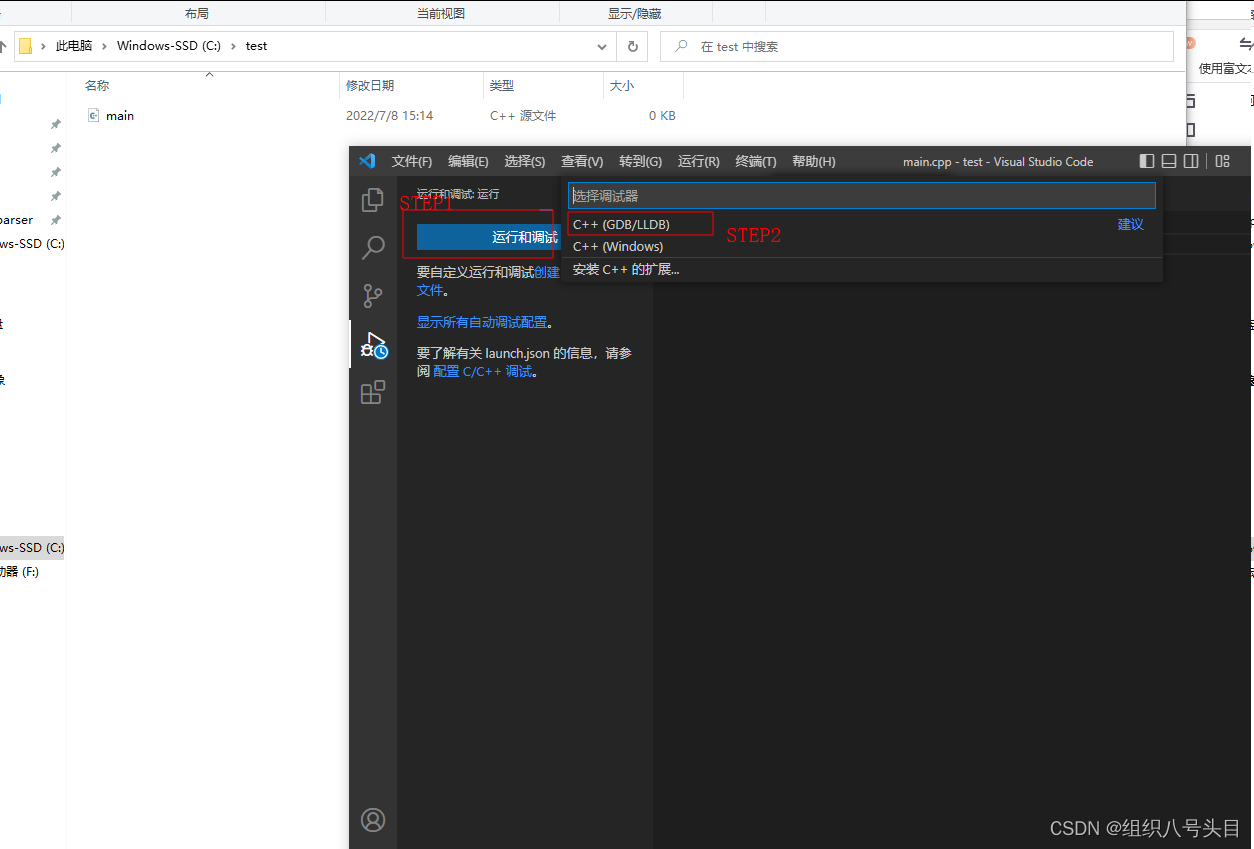
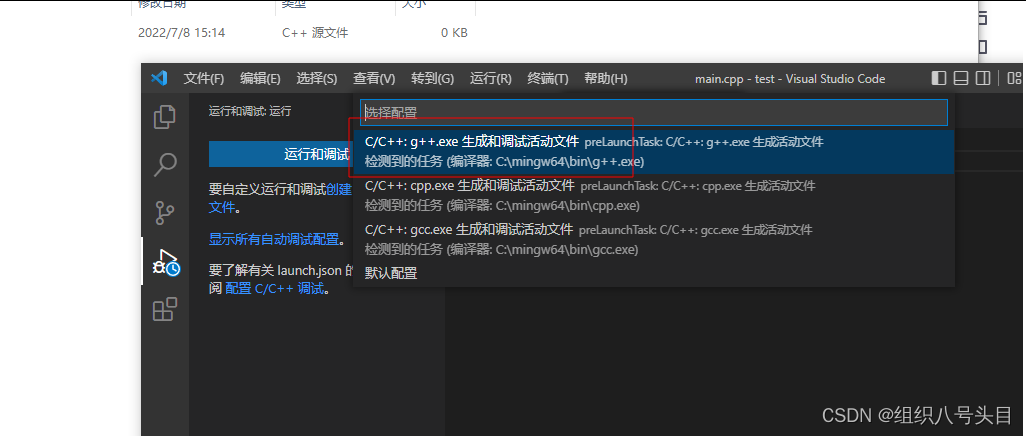
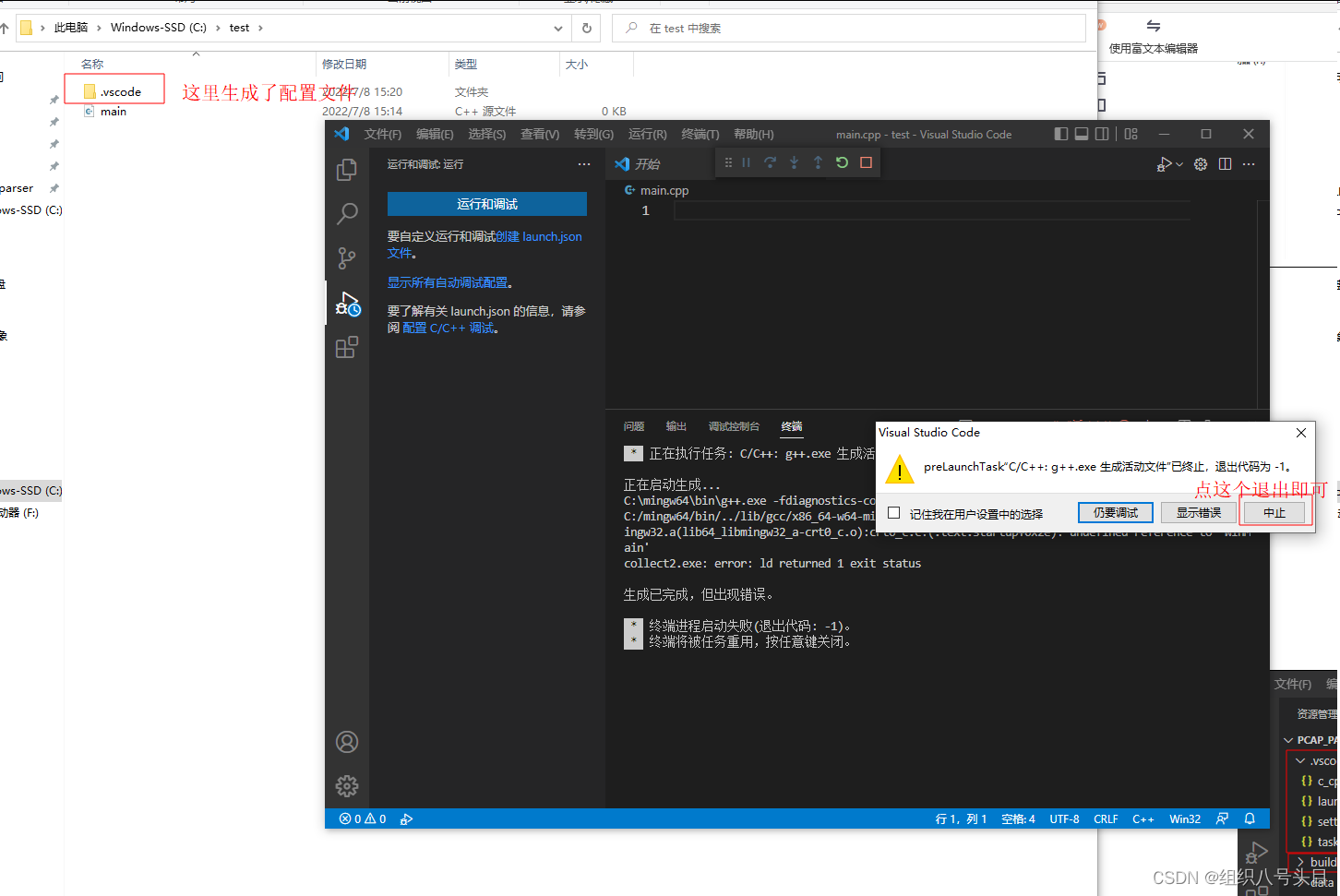
最后,新建这几个json文件,把下面的代码贴进去即可
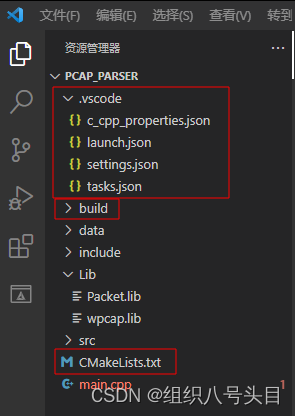
c_cpp_properties.json
{
"configurations": [
{
"name": "win64",
"includePath": [
"${workspaceFolder}/**",
"${workspaceRoot}/include/"
],
"defines": [
"_DEBUG",
"UNICODE",
"_UNICODE"
],
"windowsSdkVersion": "8.1",
"compilerPath": "C:/mingw64/bin/g++.exe",
"cStandard": "c11",
"cppStandard": "c++11",
"intelliSenseMode": "gcc-x64",
"configurationProvider": "ms-vscode.cmake-tools"
}
]
,
"version": 4
}
launch.json
{
"version": "0.2.0",
"configurations": []
}
settings.json
{
"files.associations": {
"iostream": "cpp",
"ostream": "cpp",
"array": "cpp",
"atomic": "cpp",
"*.tcc": "cpp",
"cctype": "cpp",
"clocale": "cpp",
"cmath": "cpp",
"cstdarg": "cpp",
"cstddef": "cpp",
"cstdint": "cpp",
"cstdio": "cpp",
"cstdlib": "cpp",
"cwchar": "cpp",
"cwctype": "cpp",
"deque": "cpp",
"unordered_map": "cpp",
"vector": "cpp",
"exception": "cpp",
"algorithm": "cpp",
"memory": "cpp",
"memory_resource": "cpp",
"optional": "cpp",
"string": "cpp",
"string_view": "cpp",
"system_error": "cpp",
"tuple": "cpp",
"type_traits": "cpp",
"utility": "cpp",
"fstream": "cpp",
"initializer_list": "cpp",
"iosfwd": "cpp",
"istream": "cpp",
"limits": "cpp",
"new": "cpp",
"sstream": "cpp",
"stdexcept": "cpp",
"streambuf": "cpp",
"cinttypes": "cpp",
"typeinfo": "cpp"
}
}
tasks.json
{
"tasks": [
{
"type": "cppbuild",
"label": "C/C++: g++.exe 生成活动文件",
"command": "C:\\mingw64\\bin\\g++.exe",
"args": [
"-fdiagnostics-color=always",
"-g",
"${file}",
"-o",
"${fileDirname}\\${fileBasenameNoExtension}.exe"
],
"options": {
"cwd": "${fileDirname}"
},
"problemMatcher": [
"$gcc"
],
"group": {
"kind": "build",
"isDefault": true
},
"detail": "调试器生成的任务。"
}
],
"version": "2.0.0"
}
如果你的mingw64之类的东西的安装路径和我不一样,记得改成你自己的。
CMAKE配置
最后,我们创建个CMakeLists.txt,然后就可以快乐地跑代码啦。
扫描二维码关注公众号,回复:
14762711 查看本文章


这里举个例子,使用了npcap库,CMakeLists可以参考我的。
我用include装头文件,Lib装链接库,大家可以按照自己的进行配置,在CMakeLists里改成对应的就可以
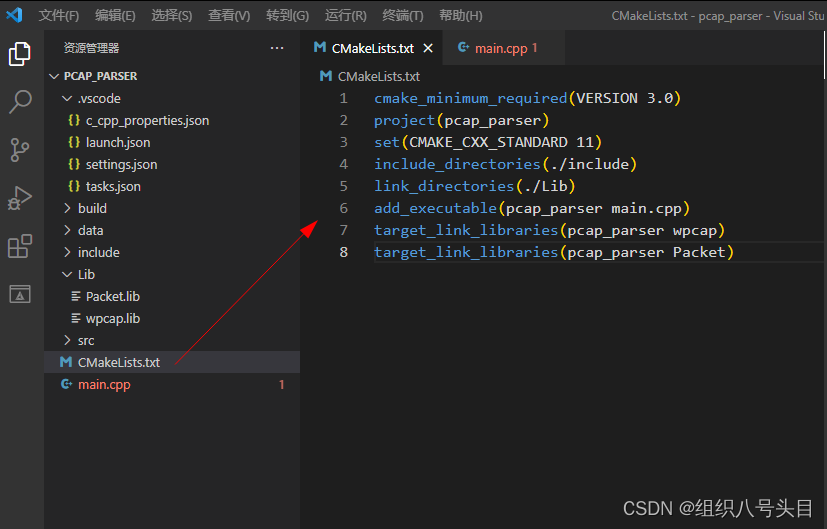
cmake_minimum_required(VERSION 3.0)
project(pcap_parser)
set(CMAKE_CXX_STANDARD 11)
include_directories(./include)
link_directories(./Lib)
add_executable(pcap_parser main.cpp)
target_link_libraries(pcap_parser wpcap)
target_link_libraries(pcap_parser Packet)
最后,点击这个,就可以调用cmake进行编译运行